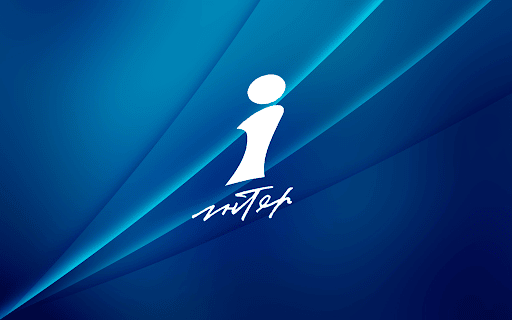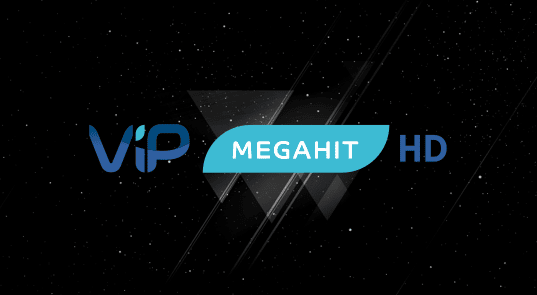Tiem, kam nepieciešams universāls mediju centrs, kas apvieno mājas kinozāli, televizoru, spēļu centru vienā pudelē – Kodi atskaņotājs jums patiks.
- Apraksts un mērķis
- Kodi funkcionalitāte
- Interfeisa instalēšanas un konfigurēšanas instrukcijas
- Instalēšana operētājsistēmā iOS
- Instalēšana uz Linux
- Interfeiss
- Krievu lokalizācijas instalēšana
- IPTV iestatīšana
- Kur es varu atrast atskaņošanas sarakstus?
- Kā instalēt programmu Smart TV?
- Citi jautājumi par Kodi lietošanu
- Paplašinājumu instalēšana no trešo pušu avotiem
- Kas ir krātuves un kā tās instalēt?
- Kā instalēt un skatīties Youtube Kodi?
Apraksts un mērķis
Kodi ir bezmaksas multivides atskaņotājs, kas pieejams visām platformām no Windows līdz iOS un Raspberry Pi. Tas ļauj atskaņot dažāda veida multivides failus (video, mūziku, aplādes) gan no multivides, gan no interneta.
Kodi funkcionalitāte
Šis multivides atskaņotājs var paveikt daudz. Šeit ir saraksts ar tikai galvenajām funkcijām, ar kurām Kodi veic lielisku darbu:
- Dažādu formātu mūzikas atskaņošana (MP3, FLAC, APE, WMA un virkne citu). Atzīmju un atskaņošanas sarakstu atbalsts palīdzēs sakārtot lietotāja mūzikas kolekciju.
- Filmu skatīšanās. Kodi atbalsta daudzus video formātus, tostarp video straumēšanu. Viegli importē visu filmu kolekciju. Varat arī skatīties ierakstītos TV pārraides un seriālus, un sēriju šķirošana pēc sezonas padara procesu ērtāku.
- Skatiet un importējiet fotoattēlus bibliotēkā (slaidrāde).
- PVR tehnoloģija ļauj skatīties TV tiešraides un ierakstīt pārraides. Tiek nodrošināts atbalsts NextPVR, TvHeadEnd un citām utilītprogrammām.
- Papildu utilītas, kas pieejamas īpašā katalogā, palīdz paplašināt atskaņotāja funkcionalitāti. Tātad, DOSBox emulators ļauj palaist spēles un programmas, kas pielāgotas MS-DOS. Ir arī dažādu konsoļu emulatori, ar kuriem var baudīt vecās spēles, kā bērnībā.
Interfeisa instalēšanas un konfigurēšanas instrukcijas
Kodi atskaņotājs ir pieejams bezmaksas lejupielādei oficiālajā vietnē (https://kodi.tv/download), savukārt Android viedtālruņiem – Google Play vai Huawei AppGallery. Instalēšana operētājsistēmās Windows, Mac, Android neradīs īpašas grūtības. Citu OS gadījumā var rasties jautājumi.
Instalēšana operētājsistēmā iOS
App Store nav Kodi lietotnes iPad/iPhone ierīcēm. Saite uz īpašo paketi ir pieejama tikai spēlētāja vietnē. Sistēmas prasības:
- Jebkura iOS ierīce (iPhone, iPad, iPod Touch) ar vai bez jailbreak;
- sistēmas versija – no 6.0 (ieteicams no 8.0 un augstākas versijas).
- iPhone 1. paaudze līdz 5C, iPad 1. — 4. paaudze, iPad Mini 1. paaudze un iPod Touch 1. — 5. paaudzei nepieciešama 32 bitu programmatūra. Visas pārējās ierīces atbalsta 64 bitu versiju.
- Jaunākā Kodi darba versija sistēmā, kas vecāka par 8.4.1, ir v17.6 Krypton. Jaunākās ierīcēs darbosies jaunākā Kodi versija – v18.9 Leia.
Jailbreak iOS darbplūsma (nepieciešama Cydia):
- Atrodiet iFile vai Filza failu pārlūkprogrammu vietnē Cydia un instalējiet to.
- Lejupielādējiet .deb pakotni ar jaunāko Kodi atskaņotāja versiju, izmantojot Safari vai jebkuru citu pārlūkprogrammu. Svarīgi: mobilās pārlūkprogrammas nerāda lejupielādes procesu, tāpēc jums vajadzētu nedaudz pagaidīt.
- Parādītajā dialoga izvēlnē noklikšķiniet uz pogas “Atvērt…” un atlasiet iFile vai Filza.
- Atlasiet lejupielādēto failu un noklikšķiniet uz Instalēt. Gatavs!
Ja ierīce vēl nav uzlauzta, instalēšanai būs nepieciešams Mac OS dators un Xcode un iOS App Signer programmas. Darbības algoritms:
- Lejupielādējiet .deb pakotni ar jaunāko atskaņotāja versiju.

- Atveriet Xcode un izveidojiet jaunu projektu.

- Ievadiet projekta nosaukumu un ID.

- Noteikti noklikšķiniet uz Labot problēmu, lai vēlāk, kompilējot un atverot programmu, nerastos problēmas.

- Izvēlieties izstrādes komandu.

- Atveriet iOS lietotņu parakstītāju, atlasiet parakstīšanas sertifikāta un nodrošināšanas profila opcijas. Atlasiet mapi, kurā programma tiks saglabāta, un noklikšķiniet uz Sākt.

- Atveriet izvēlni Logs un noklikšķiniet uz Ierīces. Kad ierīce ir pievienota, pārejiet pie nākamās darbības.

- Dodieties uz ierīci, nospiediet + un pievienojiet ģenerēto programmu.

Instalēšana uz Linux
Kodi Wiki enciklopēdija sniedz vairākus veidus, kā instalēt atskaņotāju operētājsistēmā Linux. Tiek lejupielādēta jaunāka versija ar vairākām komandām terminālī:
- sudo apt-get install software-properties-common
- sudo add-apt-repository ppa:team-xbmc/ppa
- sudo apt-get atjauninājums
- sudo apt-get install kodi
Interfeiss
Oficiālajā resursā ir pieejami daudzi apvalki, kas pilnībā mainīs atskaņotāja saskarni. Tos ir viegli uzstādīt, veicot dažus soļus:
- Atveriet izvēlni Interfeisa iestatījumi, pēc tam atlasiet kategoriju Izskats un sajūta un Āda.

- Izvēlieties jebkuru ādu, kas jums patīk.

- Pēc tam jums jāatgriežas sadaļā Interfeiss un vienumā Apvalks, atlasot kādu no lejupielādētajiem vākiem.

Krievu lokalizācijas instalēšana
Versijai 17.6:
- Noklikšķiniet uz zobrata un dodieties uz Interfeisa iestatījumi.

- Cilnē Reģionāli dodieties uz Valoda.

- Izvēlieties krievu (krievu) un gaidiet, līdz tiek lejupielādēta valodas pakotne.

Lai iegūtu jaunāku versiju:
- Atveriet pievienojumprogrammu izvēlni.
- Noklikšķiniet uz Instalēt no repozitorija.
- Atveriet sadaļu Izskats un sajūta un atrodiet opciju Valodas.
- Atvērtajā logā atlasiet krievu valodu.
IPTV iestatīšana
Lai skatītos TV kanālus, jāizvēlas PVR klients. Instrukcija:
- Atveriet bibliotēkas iestatījumus.

- Dodieties uz “TV” un noklikšķiniet uz “Ievadiet pievienojumprogrammu pārlūkprogrammu”.

- Kad esat atradis PVR IPTV Simple Client, dodieties uz to un noklikšķiniet uz “Iespējot” → “Konfigurēt”.

- Izvēloties vienumu “Saite uz M3U”, tiks atvērta īpaša kolonna, kurā attiecīgi jāievada saite uz atskaņošanas sarakstu ar TV kanāliem.

- Labāk papildus izmantot EPG – programmu ceļveža datubāzi. Paņemiet saiti uz rokasgrāmatu XML dokumenta formā, klienta iestatījumos atveriet “EPG iestatījumus” un veiciet izmaiņas parametrā “XMLTV saite”.

- Parādītajā laukā ielīmējiet iepriekš kopēto saiti uz TV ceļvedi.

- Ja ceļvedī ir kanālu logotipi, atveriet atbilstošo sadaļu. Noklikšķinot uz Kanālu logotipu galvenais URL, ielīmējiet vajadzīgo saiti parādītajā lodziņā.

- Lai mainītie iestatījumi stātos spēkā, atskaņotājs ir jārestartē. Restartējot, jūs jau redzēsit pilnu kanālu sarakstu un informāciju par to, kas pašlaik atrodas konkrētajā kanālā.

Kur es varu atrast atskaņošanas sarakstus?
Tīmeklī ir daudz bezmaksas IPTV atskaņošanas sarakstu, piemēram, IPTV Forever. Šis ir pašatjaunojošs saraksts, kas pieejams vietnē https://iptvm3u.ru/list.m3u. Maksas pakotnes nodrošina piekļuvi lielākam skaitam HD kanālu. Tādējādi EDEM TV pakalpojums ir gatavs klientiem nodrošināt vairāk nekā 1000 TV kanālus ar jaunu programmu ceļvedi tikai par USD 1 (75 rubļiem) mēnesī.
Kā instalēt programmu Smart TV?
LG zīmola viedie televizori darbojas ar webOS operētājsistēmu, savukārt Kodi sākotnēji ir paredzēts Android ierīcēm un nav pieejams LG veikalā. Tomēr lietotāji ir atraduši vairākus veidus, kā apiet šo ierobežojumu:
- savienojums ar Android TV Box;
- skatoties videoklipus, izmantojot trešās puses lietotnes, piemēram, Chromecast.
Otrajai opcijai būs nepieciešamas divas lietojumprogrammas: Google Chromecast un Google Home. Pēc to lejupielādes viedtālrunī rīkojieties šādi:
- Atveriet savu Chromecast ierīci un izveidojiet savienojumu ar televizoru.
- Dodieties uz Google sākumlapu un atlasiet “Apraidīt ekrānu/audio”.
Citi jautājumi par Kodi lietošanu
Šajā rindkopā ir uzskaitītas atbildes uz populārākajiem jautājumiem, kas rodas, izmantojot multivides atskaņotāju.
Paplašinājumu instalēšana no trešo pušu avotiem
Trešo pušu krātuves lietotājiem nodrošina piekļuvi lielākam skaitam paplašinājumu nekā oficiālajā repozitorijā. Lai atļautu instalēšanu no trešo pušu avotiem, jums ir jāatver “Papildinājumi” un jāaktivizē slēdzis “Nezināmi avoti”.
Kas ir krātuves un kā tās instalēt?
Repozitorijs ir failu arhīvs, kurā atrodas dažādi spraudņi, moduļi un citas utilītas, kas paplašina Kodi multivides centra iespējas. Piemēram, vl.maksime repozitorijā ir IVI, TVZavr un Filmix tiešsaistes kino aplikācijas, kas ļauj baudīt iecienītākās filmas. Viņa piemērā jums jāievēro darbību algoritms:
- Lejupielādējiet repozitoriju no saites (https://vlmaksime.github.io/repository.vlmaksime/).

- Kad tas tiek atvērts, dodieties uz sadaļu “Papildinājumi” un noklikšķiniet uz lodziņa.

- Noklikšķiniet uz “Instalēt no ZIP faila”.

- Dialoglodziņā atlasiet lejupielādēto mapi.

- Noklikšķiniet uz “Instalēt no repozitorija” un atlasiet repozitoriju “vl.maksime”.

- Repozitorijā atveriet mapi “Video Extras”.

- Izvēlieties jebkuru lietojumprogrammu (piemēram, TVZavr) un noklikšķiniet uz “Instalēt”. Gatavs!

Kā instalēt un skatīties Youtube Kodi?
Youtube paplašinājums ir pieejams oficiālajā Kodi repozitorijā, un to ir viegli lejupielādēt un instalēt. Tomēr pēdējā laikā ir bijušas problēmas ar šī paplašinājuma darbību. Lai tos atrisinātu, jums ir nepieciešams:
- Piesakieties savā Google kontā un atveriet Google konsoli, pēc tam noklikšķiniet uz “Iespējot API un pakalpojumus”.

- API bibliotēkā atlasiet spraudni YouTube Data API v3 un aktivizējiet to.

- Galvenajā ekrānā noklikšķiniet uz “Izveidot akreditācijas datus”.

- Tālāk jums jāatbild uz dažiem jautājumiem:
- Tiks parādīts dialoglodziņš “Iestatīt OAuth piekrišanas ekrānu”, kurā jānoklikšķina uz “Iestatīt piekrišanas ekrānu”.

- Jaunajā cilnē atlasiet Ārējais un noklikšķiniet uz Izveidot.

- Piešķiriet lietojumprogrammai nosaukumu un e-pasta adresi, pēc tam noklikšķiniet uz Saglabāt.

- Izvēlnē pārejiet uz vienumu Akreditācijas dati, kur jums jāpiešķir projekta nosaukums, un pēc tam noklikšķiniet uz “Izveidot OAuth klienta ID”.

- Nokopējiet klienta ID un noklikšķiniet uz Gatavs.

- Pēc tam noklikšķiniet uz pogas Izveidot akreditācijas datus un sarakstā atlasiet API atslēgas opciju.

- Tiks atvērts dialoglodziņš ar kopējamo ģenerēto atslēgu.

- Jums arī jākopē klienta ID un slepenais kods.
- Dodieties uz šī paplašinājuma sadaļu “Iestatījumi”. Ielīmējiet API atslēgu, ID un slepeno kodu attiecīgajos laukos.

- Ja tiek parādīts logs ar aicinājumu doties uz https://www.google.com/device, atveriet lapu un ievadiet vajadzīgo atslēgu. Pēc konta atlasīšanas noklikšķiniet uz “Atļaut”. Ja nepieciešams, atkārtojiet.
- Kad tiek parādīts brīdinājums, atveriet sadaļu “Papildu iestatījumi” un noklikšķiniet uz “Doties uz Youtube papildinājumu Personal”. Gatavs!
Šodien, ja ir vēlme datoru vai televizora pierīci pārvērst par pilnvērtīgu universālu mediju centru, pietiek ar vienu programmu, kas neaizņem daudz vietas. Kodi atskaņotājs atbilst šai prasībai.